您可以在 Trend Vision One 控制台上對可能對您的網路環境構成安全風險的使用者帳號採取補救措施。
步驟
- 使用 Zero Trust Secure Access 或 Threat and Exposure Management 應用程式來定位您想要採取行動的使用者帳號。
-
Zero Trust Secure Access:在 Zero Trust Secure Access 應用程式中,點擊任意用戶以進入 使用者資訊 畫面。
-
Threat and Exposure Management:前往User Profile畫面。
-
- 點選選項圖示 (
 ) 並 Disable User Account。Disable User Account Task畫面出現。
) 並 Disable User Account。Disable User Account Task畫面出現。 - (可選)為任務指定描述。
- 點選Create。Trend Vision One 建立任務並在 安全存取記錄 畫面上顯示當前操作狀態。
- (選擇性)在管理使用者帳號的 IAM 系統上授予所需的權限。

注意
此步驟僅在未授予策略實施權限且任務因權限不足而失敗時才需要。詳細資訊請參閱 支援的 IAM 系統和所需的權限。- 前往。
- 在出現的IAM System Settings畫面上,授予所需的IAM系統策略實施權限,以授權Trend Vision One訪問用戶資料並在您的IAM系統上執行用戶訪問操作。
- 定位使用者帳號並再次執行該操作。Trend Vision One 建立任務並在 安全存取記錄 畫面上顯示當前操作狀態。
- 監控任務狀態。
- 在右下角彈出的成功訊息中點選View task status。Remediation Logs 標籤出現在 安全存取記錄 畫面上。您也可以直接前往,並使用搜尋欄位找到該任務。
- 在Action status下查看任務狀態。
-
In progress... (
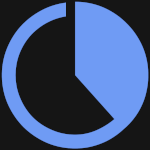 ): Trend Vision One 已發送指令到執行點,正在等待回應
): Trend Vision One 已發送指令到執行點,正在等待回應 -
Successful (
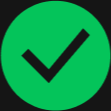 ): 執行點已成功接收並執行命令
): 執行點已成功接收並執行命令 -
Unsuccessful (
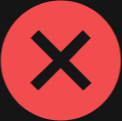 ): 嘗試將命令發送到執行點時發生錯誤或超時
): 嘗試將命令發送到執行點時發生錯誤或超時

注意
任務狀態指示執行點是否能夠成功接收並執行命令。該過程可能需要幾分鐘才能完成。 -
在解決已停用使用者帳號的風險問題後,您可以使用 Zero Trust Secure Access 或 Threat and Exposure Management 應用程式中的選項圖示 ( ) 來啟用該使用者帳號。如需詳細資訊,請參閱 啟用使用者帳號任務。
) 來啟用該使用者帳號。如需詳細資訊,請參閱 啟用使用者帳號任務。 - 在右下角彈出的成功訊息中點選View task status。

